UA55KU6880电视的性能与特点分析(家庭娱乐新选择,UA55KU6880电视带给您震撼体验)
168
2025 / 06 / 13
现在的台式电脑已经具备了很多娱乐功能,其中包括观看高清视频、玩游戏等。然而,有时候在电视上更好的画面效果和更大的屏幕尺寸可能会更有吸引力。本文将为您提供一份详细的教程,教您如何将台式电脑连接到电视上,让您在家庭中享受更好的影音体验。
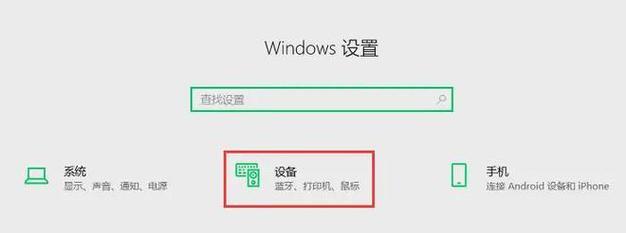
1.确认电视和电脑的接口类型
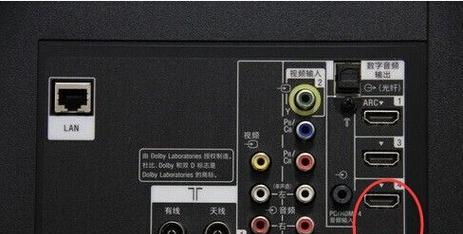
在开始连接之前,首先需要确认您的电视和电脑都具备相应的接口。常见的接口包括HDMI、VGA和DVI等。确保您了解自己的设备所支持的接口类型。
2.查看电视和电脑的接口数量
检查电视和电脑上的接口数量,确保您有足够的接口来连接它们。通常,电视和电脑都会有多个接口供您选择。

3.选择适当的连接线缆
根据您所拥有的接口类型,选择适当的连接线缆。如果您的电视和电脑都具备HDMI接口,建议使用HDMI线缆进行连接,以获得最佳的画质和音质效果。
4.将电视和电脑关机
在进行任何连接操作之前,请确保将电视和电脑都关机,并断开电源。
5.连接电视和电脑
将一端的连接线缆插入电视的相应接口,将另一端插入台式电脑上的对应接口。确保插头牢固连接,不会松动。
6.打开电视和电脑
在完成连接后,先打开电视,然后再打开电脑。等待片刻,电视应该会自动检测到输入信号并显示台式电脑的画面。
7.调整电视和电脑的显示设置
如果在连接后没有出现图像,请检查电视和电脑的显示设置。在台式电脑中,可以通过调整显示器设置来启用外部显示屏幕。
8.调整分辨率和屏幕比例
根据您的偏好和电视的最佳显示设置,调整台式电脑的分辨率和屏幕比例。这将确保图像在电视上显示时不会被裁剪或拉伸。
9.设置音频输出
连接电视后,还需要设置音频输出。在台式电脑中,您可以选择将音频输出通过HDMI线缆发送到电视上,或者使用音频线缆将音频信号连接到音响设备。
10.调整音量和音效设置
根据您的喜好和设备的功能,调整音量和音效设置,以获得最佳的声音体验。
11.检查连接是否稳定
确保电视和电脑之间的连接牢固可靠。如果在使用过程中出现图像闪烁、画面不稳定等问题,检查连接线缆是否松动,并重新插拔以确保良好的连接。
12.调整色彩和对比度
根据个人喜好和电视的显示效果,您可以在电脑上调整色彩和对比度设置,以获得更逼真的图像效果。
13.享受家庭影院体验
现在,您已成功将台式电脑连接到电视上。尽情享受家庭影院体验,观看高清视频、玩游戏或与家人朋友分享照片。
14.注意事项和维护
在使用过程中,请注意不要过度拉扯连接线缆,以免造成损坏。定期清洁连接线缆和接口,保持良好的连接质量。
15.
通过本教程,您学会了如何将台式电脑连接到电视上,实现更好的影音体验。只需简单几步操作,您就可以享受更大的屏幕和更好的画面效果。记住注意事项和维护,确保连接的稳定性和持久性。祝您使用愉快!
